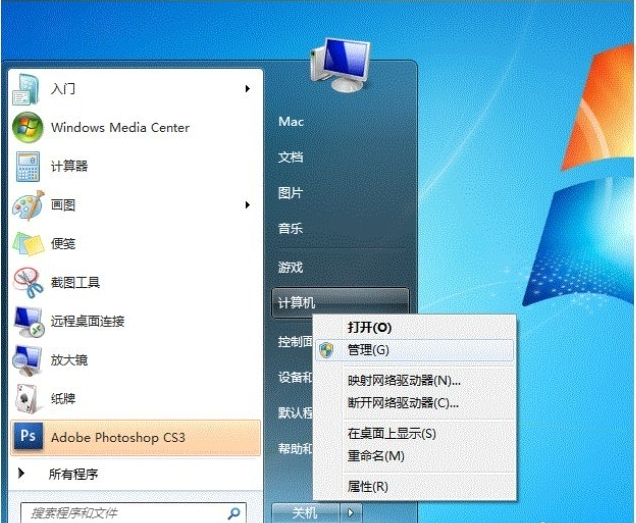在现代社会中,打印机已经成为我们工作和生活中必不可少的工具之一。然而,有时我们需要在多台电脑之间共享打印机,以提高工作效率。本文将介绍如何在...
简介:
在现代社会中,打印机已经成为我们工作和生活中必不可少的工具之一。然而,有时我们需要在多台电脑之间共享打印机,以提高工作效率。本文将介绍如何在Windows 7操作系统中设置打印机共享,让您轻松实现打印机资源的共享。

假设小明和小红是一家公司的同事,他们都有自己的电脑,但只有一台打印机。为了方便工作,他们决定将打印机设置为共享,这样无论谁需要打印,都可以直接使用。下面将详细介绍具体的设置方法。
工具原料:
操作系统版本:Windows 7
电脑品牌型号:小明的电脑是戴尔XPS 13,小红的电脑是惠普Pavilion 15
打印机品牌型号:惠普LaserJet Pro MFP M130fw
软件版本:打印机驱动程序版本为2.0.1234
一、打开共享设置
1、首先,打开控制面板,点击“网络和共享中心”。
2、在左侧导航栏中,点击“更改高级共享设置”。
Win7 32位内存优化指南
Win7 32位内存是指在Windows 7操作系统中,计算机所能识别和使用的最大内存容量为32位。了解Win7 32位内存的限制对于计算机用户来说非常重要。在本文中,我们将深入探讨Win7 32位内存的特点和限制,帮助您更好地了解和优化您的计算机性能。
3、在“高级共享设置”窗口中,找到“文件和打印机共享”部分,选择“打开文件和打印机共享”。
4、点击“保存更改”按钮,完成共享设置。
二、添加共享打印机
1、在小明的电脑上,打开“设备和打印机”窗口。
2、找到惠普LaserJet Pro MFP M130fw打印机,右键点击并选择“共享”。
3、在共享设置中,选择“共享此打印机”,并为打印机起一个易于识别的共享名称。
4、点击“应用”按钮,完成共享设置。
三、连接共享打印机
1、在小红的电脑上,打开“设备和打印机”窗口。
2、点击“添加打印机”按钮,系统会自动搜索可用的打印机。
3、找到小明电脑上共享的惠普LaserJet Pro MFP M130fw打印机,双击选择并安装。
4、完成安装后,小红的电脑就可以使用共享打印机进行打印了。
总结:
通过以上步骤,我们可以轻松地在Windows 7操作系统中设置打印机共享。这样,无论是小明还是小红,都可以方便地使用共享打印机进行打印,提高工作效率。希望本文对您有所帮助,如果您有其他关于打印机共享设置的问题,欢迎留言讨论。
以上就是电脑技术教程《win7打印机共享设置方法》的全部内容,由下载火资源网整理发布,关注我们每日分享Win12、win11、win10、win7、Win XP等系统使用技巧!U盘装Win7,轻松安装系统
了解如何使用U盘装Win7,步骤简单易行。通过SEO优化,提供最佳解决方案。快速安装Win7,无需光盘。高效、便捷、可靠。立即获取详细指南!